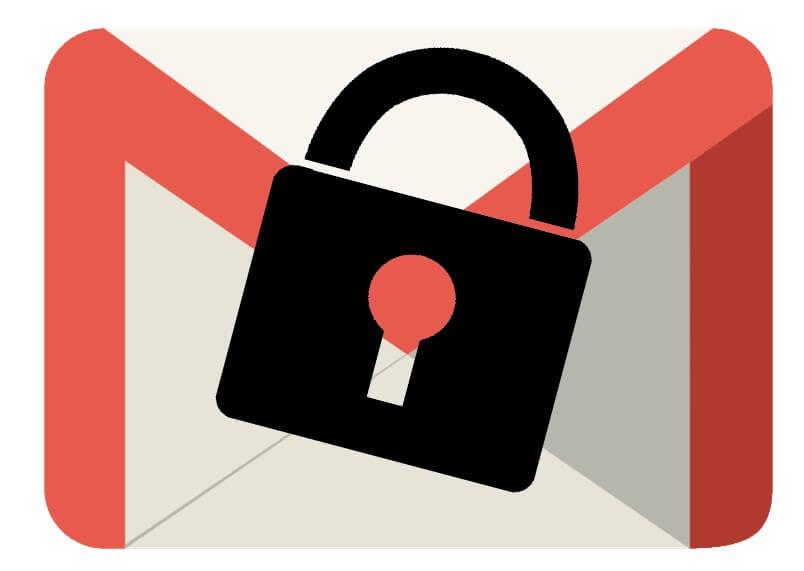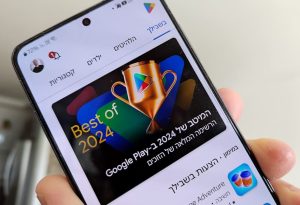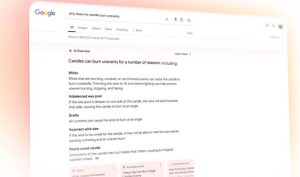עד כאן הכל טוב ויפה, אבל בכל זאת אנחנו רוצים להקל עליכם ולהפוך את ההתחברות לחשבון שלכם לפשוטה ונוחה יותר, כך שבמקום שתקבלו הודעת SMS עם קוד סודי לסמארטפון שלכם, תצטרכו ללחוץ רק על "אישור" באפליקציית ה- Authenticator או "המאמת" (בעברית) של גוגל אשר מותקנת במכשיר שלכם ולהתחבר לחשבון תוך שנייה. האפליקציה Google Authenticator בעצם מייצרת באופן אקראי קוד סודי שהוא גם חד פעמי, שבאמצעותו ניתן להתחבר לשירותים של גוגל, או שפשוט תוכלו ללחוץ על כפתור ה- "אישור" המופיע בהודעה שהאפליקציה מציגה במכשיר לאחר הקלדת הסיסמה לחשבון הגוגל וכך להתחבר לחשבון בקלות.
אז מה בכל זאת החסרונות של האפליקציה הזאת אתם שואלים ? טוב, אז יש שני חסרונות והם: 1. בלי חיבור לאינטרנט לא תקבלו הודעה מהמאמת של גוגל ובעקבות זאת לא תוכלו להתחבר לחשבון שלכם. 2. אם הסמארטפון שלכם לא נמצא לידכם, לא תוכלו להתחבר לג'ימייל, יוטיוב, גוגל תמונות ושאר השירותים אשר נמצאים תחת החשבון הגוגל שלכם.
שימוש ב- Google Authenticator להתחברות לחשבון הגוגל
אז ראשית כל תצטרכו להוריד את אפליקציית ה- Authenticator למכשיר האנדרואיד או האייפון שלכם, וכמובן גם להתקין אותה. לאחר מכן בצעו את השלבים הבאים:
1. היכנסו לחשבון הג'ימייל שלכם –> לחצו על הכפתור המרובע אשר נמצא בחלק העליון בצד שמאל של החלון –> בתפריט שנפתח לחצו על חשבון Google.
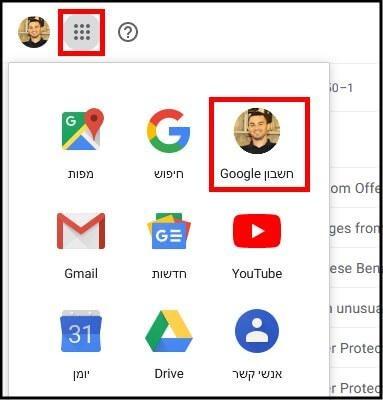
2. בדף ההגדרות לחצו על האפשרות אבטחה אשר נמצאת בתפריט בצד ימין של החלון –> לאחר מכן, תחת כניסה ל- Google לחצו על אימות דו שלבי.
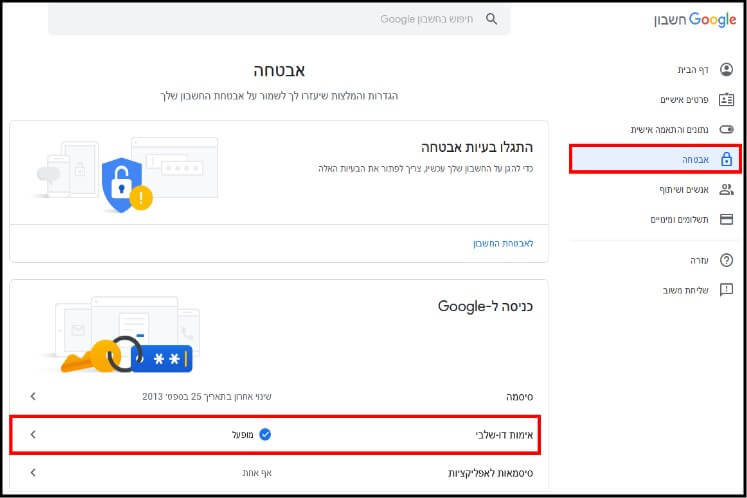
3. בחלון שנפתח הקלידו את הסיסמה שלכם ולאחר מכן לחצו על הבא.
4. לאחר מכן, בחלון אימות דו-שלבי, לחצו על הוסף הודעה מ-GOOGLE כדי להיכנס.
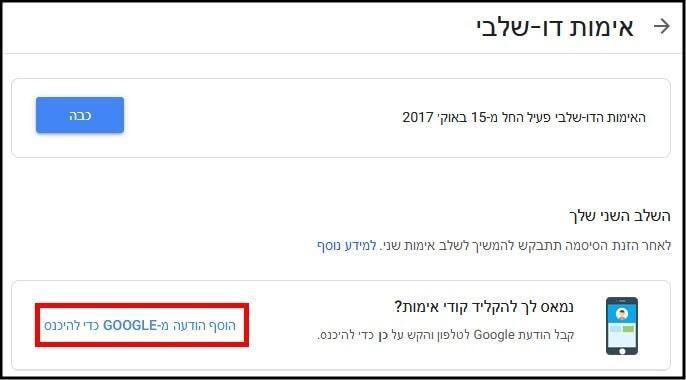
5. בחלון שנפתח לחצו על תחילת העבודה –> לאחר מכן, בחרו מרשימת המכשירים המופיעה את המכשיר שבאמצעותו אתם מתחברים לחשבון הגוגל שלכם, ולחצו על הבא.
הערה: המכשירים המופיעים ברשימה אלו מכשירים שהתחברתם מהם בעבר או שאתם מחוברים מהם כרגע לחשבון הגוגל שלכם. עדיף לבחור מכשיר שנמצא במצב מקוון (מחובר לאינטרנט).
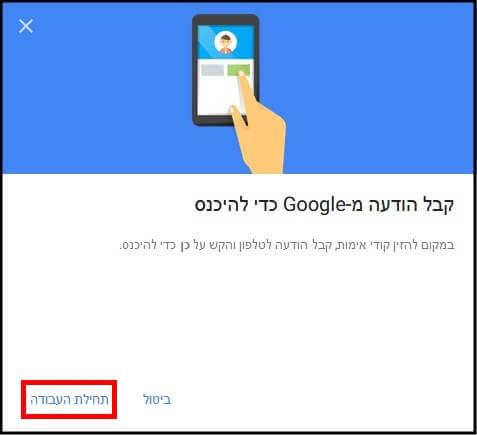
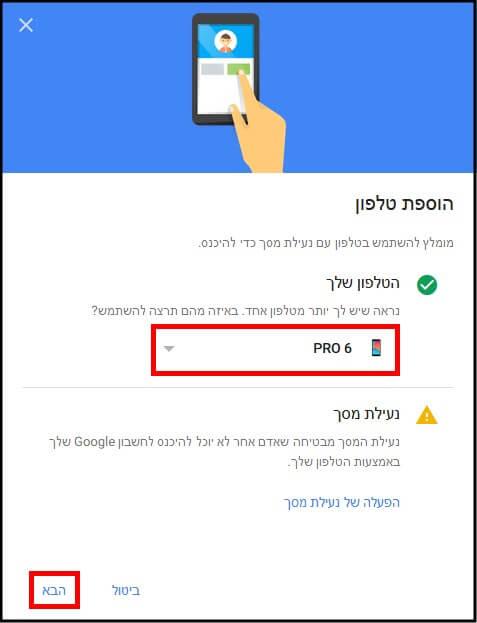
6. כעת תופיע במכשיר שלכם הודעה שבה תישאלו אם אתם מנסים להתחבר לחשבון הגוגל באמצעות מחשב או מכשיר אחר ? לחצו על כן להתחברות.
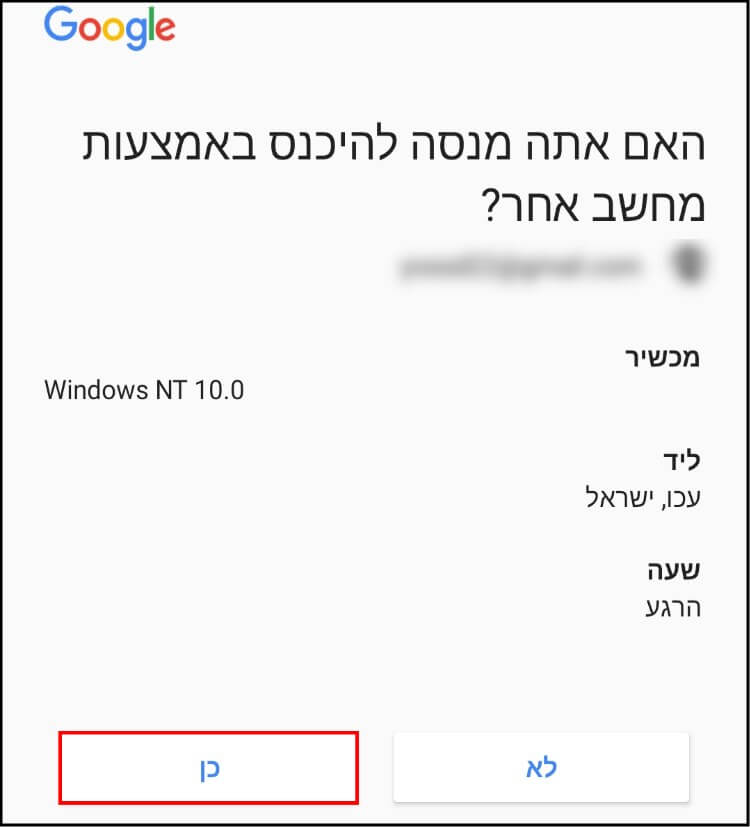
כעת המכשיר יתווסף לרשימת המכשירים המאושרים שמהם תוכלו להתחבר לחשבון הגוגל שלכם. בכל פעם שתנסו להתחבר לחשבון, תצטרכו להקליד סיסמה, ולאחר הקלדת הסיסמה תקפוץ הודעה המבקשת מכם לאשר את ההתחברות. תהליך זה הוא הרבה יותר מהיר ונוח מאשר הקלדת הקוד הסודי החד פעמי שנשלח למכשיר שלכם.
דרך אגב, ניתן להוסיף מכשירים נוספים לרשימת המכשירים המאושרים שבאמצעותם תוכלו להתחבר לחשבון שלכם. אם תרצו לבטל את אפשרות ההתחברות באמצעות ה- "מאמת" של גוגל, מחקו את כל המכשירים המופיעים ברשימת הטלפונים המאושרים. לאחר שתבטלו אפשרות זו, גוגל תחזור לשלוח לכם קוד סודי בהודעת SMS בכל פעם שתנסו להתחבר לחשבון הגוגל שלכם, אלא אם תבטלו את אפשרות האימות הדו שלבי, שאת זה אנו לא ממליצים לעשות.